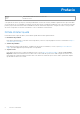Dell EMC PowerStore Configuración de volúmenes 2.x Junio 2021 Rev.
Identifier Version Status GUID-5B8DE7B7-879F-45A4-88E0-732155904029 15 Translation Validated Notas, precauciones y advertencias NOTA: Una NOTA indica información importante que le ayuda a hacer un mejor uso de su producto. PRECAUCIÓN: Una PRECAUCIÓN indica la posibilidad de daños en el hardware o la pérdida de datos, y le explica cómo evitar el problema. AVISO: Un mensaje de AVISO indica el riesgo de daños materiales, lesiones corporales o incluso la muerte. © 2020 2021 Dell Inc. o sus subsidiarias.
Tabla de contenido Recursos adicionales....................................................................................................................... 4 Capítulo 1: Volúmenes..................................................................................................................... 5 Volúmenes en dispositivos de PowerStore........................................................................................................................ 5 Thin provisioning...............................
Prefacio Identifier Version Status GUID-F5B0A9D3-2EAE-447C-B4C3-40E0927AC5F4 3 Translation in review Como parte de un esfuerzo por mejorar, se lanzan periódicamente revisiones de software y hardware. Algunas funciones que se describen en este documento no son compatibles con todas las versiones del software o el hardware actualmente en uso. Las notas de la versión del producto proporcionan la información más actualizada acerca de las características del producto.
1 Identifier Version Status GUID-27435C56-5A18-491E-9F73-0E09B36541B1 4 Translation in review Volúmenes Un volumen es una única unidad que representa una cantidad específica de almacenamiento. Los recursos de almacenamiento en los volúmenes proporcionan hosts con acceso al almacenamiento en el nivel de los bloques y de uso general a través de conexiones basadas en red iSCSI, Fibre Channel y NVMe mediante Fibre Channel.
Para monitorear la capacidad, el rendimiento, las alertas, el estado de la protección y la conectividad de un volumen, haga clic en el nombre del volumen que desea ver. En la siguiente lista, se describen algunas consideraciones importantes para la creación de volúmenes: ● El sistema crea volúmenes como volúmenes delgados.
Pasos 1. En Storage, seleccione Volumes. 2. Haga clic en Create. NOTA: También puede crear volúmenes cuando crea un Grupo de volúmenes. 3. En el panel deslizante Create Volumes, ingrese la siguiente información de volumen: ● Name (or Prefix): cuando crea un único volumen, este es el nombre del volumen. Cuando crea varios volúmenes, este es el nombre base al que se agrega un número. ● Quantity: puede agregar hasta 100 volúmenes que tengan las mismas propiedades.
Identifier Version Status GUID-372F7B5C-D42A-4F59-B106-490C4550D5C5 3 Translation in review Cambiar las propiedades del volumen Pasos 1. En Storage, seleccione Volumes. 2. Haga clic en la casilla de verificación junto al nombre del volumen y, a continuación, haga clic en Modify.
Pasos 1. En Storage, seleccione Volumes. 2. Haga clic en la casilla de verificación junto al volumen que desea cambiar. Puede eliminar varios volúmenes si selecciona todos los volúmenes que desea eliminar. 3. Seleccione Eliminar. Identifier Version Status GUID-4A7A7E5B-46DE-4AD5-A81C-16894B8CD513 3 Translation in review Asignar una política de protección Una política de protección establece las reglas de replicación de datos e instantáneas para la protección de datos.
● Las instantáneas existentes permanecen y se conservan en el sistema en función de la configuración de la regla de instantánea que se aplicó en el momento de la creación. Si el volumen es miembro de un Grupo de volúmenes protegido, no se puede cancelar la asignación de la política de protección en el nivel del volumen. Pasos 1. En Storage, seleccione Volumes. 2. Haga clic en la casilla de verificación junto al volumen relevante. 3. Seleccione Protect > Unassign Protection Policy.
2 Identifier Version Status GUID-CE8FB2A8-4CD9-4824-8F2D-41071040B27C 3 Translation in review Visión general de grupos de volúmenes Un Grupo de volúmenes es un contenedor lógico para un grupo de volúmenes. Un Grupo de volúmenes proporciona un punto único de administración para varios recursos de almacenamiento que funcionan juntos como una unidad. Puede usar Grupos de volúmenes para lograr lo siguiente: 1. Una manera más simple y fácil de administrar y monitorear los recursos. 2.
NOTA: Una vez que asigna una política de protección a un Grupo de volúmenes, esta no se puede cambiar en el nivel del miembro. Identifier Version Status GUID-CCE7AE37-ED99-4545-8F21-F8CA7A3AA5B7 3 Translation in review Crear un Grupo de volúmenes Requisitos previos Todos los miembros de un Grupo de volúmenes deben estar alojados en un único dispositivo. Pasos 1. En Storage, seleccione Volume Groups. 2. Haga clic en Create. 3.
NOTA: También puede abrir el panel deslizante Add Existing Volumes en la pestaña Members de Grupo de volúmenes. 4. En el panel deslizante Add Existing Volumes, seleccione los volúmenes que desea agregar al grupo. 5. Haga clic en Apply. NOTA: Cuando se agregan volúmenes a un Grupo de volúmenes o se cambia el tamaño del Grupo de volúmenes durante una sesión de replicación asíncrona, los cambios no aparecen inmediatamente en el destino.
NOTA: La asignación de un host a un grupo de volúmenes se habilita para garantizar la comodidad. La asignación se realiza en los volúmenes individuales dentro del grupo y no en el objeto del grupo de volúmenes. Se aplican las siguientes restricciones: ● Después de asignar un volumen a un host, este comparte el mismo protocolo de almacenamiento (SCSI o NVMe) que el host al que se le asignó. ● No se admiten nodos mixtos. Pasos 1.
3 Identifier Version Status GUID-05E07B1F-347A-4B9F-A858-247894A1CA9E 2 Translation in review Configuraciones de hosts y grupos de hosts Las configuraciones de host son conexiones lógicas a través de las que los hosts o las aplicaciones pueden tener acceso a recursos de almacenamiento. Antes de que un host pueda acceder al almacenamiento, debe definir una configuración para el host y asociarlo a un recurso de almacenamiento. Puede agrupar los hosts individuales en un grupo de hosts.
● Un nombre de host que pueda usar más adelante como una búsqueda sencilla. ● Tipo de sistema operativo del host. ● IQN del iniciador de iSCSI, WWN del iniciador de FC y NQN del iniciador de NVMe para los iniciadores que desea que use el host para acceder al almacenamiento. Sobre esta tarea Antes de que pueda asignar un host para obtener acceso al almacenamiento en su clúster, debe definir una configuración para él en PowerStore Manager. Pasos 1. En Compute, seleccione Hosts & Host Groups. 2.
Sobre esta tarea Se aplican las siguientes restricciones: ● Después de asignar un volumen a un host, este comparte el mismo protocolo de almacenamiento (SCSI o NVMe) que el host al que se le asignó. ● No se admiten nodos mixtos. Pasos 1. En Compute > Hosts & Host Groups, seleccione la casilla junto al host o grupo de hosts al que desea asignar volúmenes. 2. Seleccione Provision > Map para abrir el panel deslizante Map Volumes. 3. Seleccione uno o más volúmenes que desee asignar al host o el grupo de hosts.
4 Identifier Version Status GUID-09C9F278-929C-493A-AC2B-02DFCDDEE33F 1 Translation approved Movilidad de datos para volúmenes y Grupos de volúmenes Inicie una sesión de migración para transferir un volumen o un Grupo de volúmenes a otro dispositivo.
5. Seleccione Next. Una sesión de migración con un estado Pending se crea en segundo plano. 6. Seleccione Finalizar. La sesión de migración se muestra en la página Migration Actions y, a continuación, se muestra el panel deslizante Required Action for Migration. NOTA: Si corresponde, vuelva a analizar los adaptadores de host asociados a los hosts relacionados para asegurarse de que se pueda acceder al almacenamiento cuando finalice la migración. 7. Seleccione Start Migration.
5 Identifier Version Status GUID-BD5033CA-D7F3-4DF9-B94F-E0EB4E516815 2 Translation in review Clones delgados Un clon delgado es una copia de lectura y escritura de un volumen, un Grupo de volúmenes o una instantánea que comparte bloques con el recurso primario. Los datos disponibles en el origen en el momento de la creación del clon delgado están disponibles de inmediato en el clon delgado. El clon delgado hace referencia a la instantánea de origen para estos datos.
Tabla 1. Terminología del clon delgado Término Definición Source Un volumen, un Grupo de volúmenes o una instantánea de un volumen o un Grupo de volúmenes que se utiliza como origen para las operaciones de creación y actualización de clones delgados. El origen puede cambiar cuando se actualiza el clon.
Ilustración 1. Jerarquía de clones delgados 1. Volumen 1 2. Instantánea 1 3. Instantánea 2 4. Clon delgado 1 5.
6. Instantánea 3 7. Clon delgado 3 8. Actualización La familia de volúmenes base de Volumen 1 incluye todas las instantáneas y los clones delgados que se muestran en el diagrama. En Clon delgado 2: ● La familia es Volumen 1. ● El elemento primario es Instantánea 2. ● El origen es Instantánea 2. En Clon delgado 3: ● La familia es Volumen 1. ● El elemento primario es Instantánea 3. ● El origen es Instantánea 3. Si se actualiza Clon delgado 3 en Instantánea 1: ● La familia sigue siendo Volumen 1.
6 Identifier Version Status GUID-D0F6937F-C5A0-4913-983F-1B11B2D01A3E 2 Translation in review Políticas de rendimiento Una política de rendimiento especifica los requisitos de rendimiento de I/O para los recursos de almacenamiento de PowerStore. PowerStore proporciona tres políticas de rendimiento predefinidas: ● Alta: ● Media (valor predeterminado) ● Low PowerStore brinda una QoS basada en recursos compartidos.
Identifier Version Status GUID-3EB3D53B-21C0-41DB-A8E5-0189AFF31714 2 Translation in review Cambiar una política de rendimiento para un volumen Pasos 1. En Storage, seleccione Volumes. 2. Haga clic en la casilla de verificación junto al volumen relevante. 3. Seleccione More Actions > Change Performance Policy 4. Seleccione la política de rendimiento en el panel deslizante Change Performance Policy.